-
-
-
Tổng tiền thanh toán:
-

CÁCH NỐI MÀN HÌNH iPhone 15 LÊN TV BẰNG HDMI
0 Bình luận 03/11/2023Nếu bạn đã quá chán hoặc bị mỏi mắt khi phải nhìn màn hình điện thoại nhỏ bé của mình mỗi ngày thì sao không đổi một cách giải trí mới vừa có thể “flex” cả iPhone 15 và TV mà vẫn tinh tế? Để Phụ kiện Gu mách nhỏ cho bạn trong bài viết này nhé!
1. CÁCH NỐI MÀN HÌNH iPhone 15 LÊN TV BẰNG HDMI: CÓ LỢI ÍCH GÌ?
Khi kết nối iPhone 15 với TV, bạn có thể thưởng thức nội dung trên màn hình lớn hơn, điều này giúp cho việc xem phim, chơi game hoặc duyệt web trở nên hấp dẫn hơn, dễ điều tiết mắt hơn nhằm tránh việc phai nhìn quá lâu vào một màn hình nhỏ, nhất là đối với người bị cận hoặc người lớn tuổi.
Về độ sắc nét, rõ ràng màn hình TV thường có độ phân giải cao hơn so với màn hình iPhone, hiển thị hình ảnh rõ ràng và chi tiết hơn. Đây là điểm cần lưu ý khi xem phim hoặc trình chiếu nội dung đòi hỏi độ chi tiết cao.
Không chỉ hình ảnh, việc kết nối iPhone với TV cũng giúp trải nghiệm âm thanh tốt hơn. Hệ thống loa của TV thường mạnh mẽ hơn so với loa tích hợp trên iPhone, cho ra âm thanh đa dạng, sống động và chân thật hơn.
Không chỉ kết nối iPhone với TV mà đó cũng là cách để kết nối mọi người lại với nhau. Bạn có thể dễ dàng chia sẻ hình ảnh, video, những nội dung khác từ iPhone với mọi người trong phòng. Thích hợp cho việc xem lại hình ảnh gia đình, chia sẻ video hài hước, xem phim, ca nhạc… hoặc thậm chí là những cuộc gọi video quây quần.
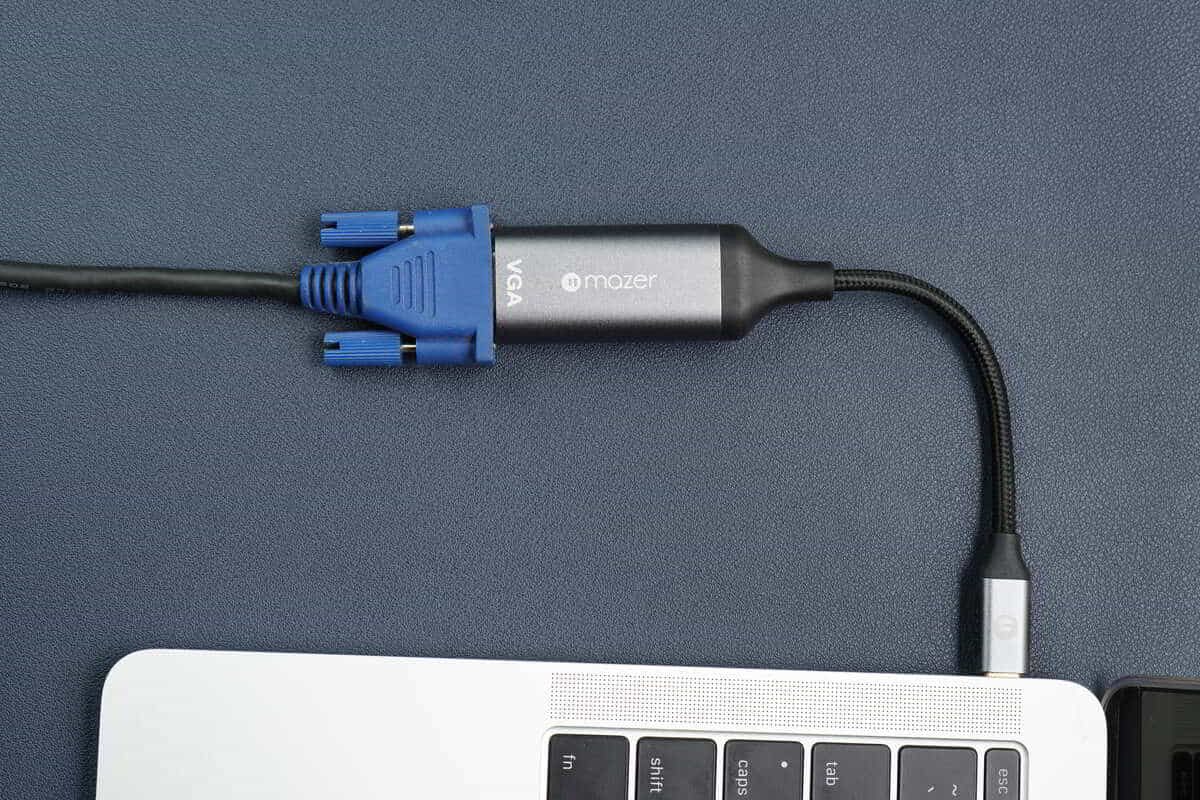
2. CÁCH NỐI MÀN HÌNH iPhone 15 LÊN TV BẰNG HDMI: HƯỚNG DẪN QUY TRÌNH
Bước 1: Cắm đầu HDMI vào cổng HDMI trên TV. Đầu tiên, hãy cắm đầu HDMI (đầu lớn nhất) của sợi cáp HDMI vào cổng HDMI trên TV của bạn. Đảm bảo rằng bạn đã chọn đúng cổng HDMI trên TV để kết nối.
Bước 2: Tiếp theo, hãy cắm đầu USB của sợi cáp HDMI vào cổng USB trên TV. Điều này giúp cung cấp nguồn điện cho kết nối và đảm bảo hoạt động ổn định.
Bước 3: Sau đó, cắm đầu MHL (đầu nhỏ nhất) của sợi cáp vào cổng sạc trên điện thoại có hỗ trợ HDMI của bạn. Đây là bước quan trọng để thiết lập kết nối giữa điện thoại của bạn và TV.
Bước 4: Cuối cùng, trên điều khiển từ xa của TV, nhấn nút "SOURCE", "INPUT" hoặc biểu tượng có dấu mũi tên để chọn đầu vào dữ liệu tương ứng với cổng HDMI mà bạn đã kết nối. Sau khi chọn đúng đầu vào, màn hình của điện thoại sẽ được chiếu lên TV.
Tóm lại sử dụng kết nối HDMI để nối iPhone 15 với TV mang lại nhiều lợi ích về trải nghiệm giải trí, trình chiếu nội dung, và sử dụng công việc.
Tuy nhiên, LƯU Ý: Cổng HDMI (MHL) chỉ có sẵn trên một số TV và dòng điện thoại có hỗ trợ. Vì vậy, trước khi thực hiện kết nối, hãy kiểm tra xem cả TV và điện thoại của bạn hỗ trợ cổng HDMI hoặc bạn đã có sẵn các phụ kiện kết nối cần thiết hay chưa.
Nếu điện thoại của bạn không hỗ trợ kết nối HDMI hoặc bạn thuộc team “NHÀ TÁO” mà cụ thể là iPhone 15 với cổng sạc Type-C hoàn toàn mới thì hãy chuẩn bị một bộ chuyển đổi kết nối HDMI với TV qua Adapter để có thể nối màn hình iPhone của bạn lên TV.
Trong trường hợp bạn chưa biết tìm bộ chuyển đổi kết nối ở đây thì Phụ kiện Gu có!!!
3. CÁCH NỐI MÀN HÌNH iPhone 15 LÊN TV BẰNG HDMI: MAZER ALU USB-C TO VGA 1080P ADAPTER
Trong trường hợp bạn đang tìm kiếm bộ chuyển đổi hỗ trợ kết nối màn hình iPhone với TV thì hãy tham khảo sản phẩm MAZER ALU USB-C TO VGA 1080P ADAPTER - Hỗ trợ độ phân giải HD lên đến 1920 X 1200 hoặc 1080P ở 60HZ.
Bước 1: Đầu tiên, hãy lấy một đầu dây kết nối micro USB đã chuẩn bị và cắm vào một đầu cắm trên Mazer Alu USB-C to VGA 1080p Adapter. Đầu còn lại của dây sẽ được cắm vào khe sạc iPhone 15 của bạn nhằm cấp nguồn điện cho bộ chuyển đổi và thiết bị iPhone của bạn.
Bước 2: Cắm một đầu cáp HDMI vào đầu cắm trên Mazer Alu USB-C to VGA 1080p Adapter. Đầu dây còn lại sẽ được cắm vào khe cắm trên TV mà bạn muốn kết nối. Sau đó, trên TV, hãy chọn nguồn đầu vào tương ứng thông qua việc nhấn nút "SOURCE" hoặc "INPUT" trên điều khiển từ xa.
Bước 3: Sau khi kết nối đầy đủ và chọn đúng nguồn đầu vào trên TV, hãy chờ một lúc. iPhone 15 của bạn sẽ chớp màn hình và hiển thị thông báo cho bạn biết rằng kết nối đã hoàn tất. Khi đó, màn hình của iPhone sẽ được phản chiếu lên TV thông qua cổng HDMI được kết nối bằng Adapter.
Hub chuyển đổi Mazer Alu USB-C sang VGA cho phép người dùng chuyển đổi hình ảnh và video với tốc độ làm mới đạt chuẩn 60 Hz. Tương đương với tốc độ của những màn hình laptop hiện nay nên bạn sẽ không cảm thấy khác biệt quá nhiều. Thiết bị chuyển đổi có khả năng tương thích với hầu hết những hệ điều hành hiện nay, bao gồm: MacOS, Windows, Chrome, iPadOS, iOS, Android và cả Samsung Dex.

THÔNG TIN SẢN PHẨM:
- Kết nối thiết bị USB-C của bạn với màn hình VGA hoặc máy chiếu
- Hỗ trợ độ phân giải HD lên đến 1920 x 1200 hoặc 1080p ở 60Hz.
- Vỏ chất liệu Aluminum giúp giảm thiểu nhiễu điện từ
- Sử dụng không cần trình điều khiển phần mềm hoặc bộ đổi nguồn
- Tương thích với MacOS, Windows, Chrome, iPadOS, iOS, Android, Samsung Dex.
Hiện tại sản phẩm này đang được Phụ kiện Gu cung cấp chính hàng (có sẵn) bán trực tiếp tại cửa hàng và bán online trên website chính thức với mức giá: 425.000đ
Xem ngay: BỘ CHUYỂN ĐỔI HỖ TRỢ ĐỘ PHÂN GIẢI HD TRỞ LÊN MAZER ALU USB-C TO VGA 1080P ADAPTER
Tìm hiểu thêm: ĐẾ SẠC KHÔNG DÂY MAZER 3 IN 1 - TRỢ LÍ NĂNG LƯỢNG THÔNG MINH CỦA BẠN








